AirDrop je jednoduchá cesta jak sdílet data s jinými zařízeními na krátkou vzdálenost. Otázka jak zapnout AirDrop je na místě hlavně proto, že Apple udělal v iOS jednu z nelogičností právě u AirDrop.
Jak zapnout AirDrop?
Předně musíte mít zařízení, které tuto funkci podporuje. Pokud se bavíme o iPhonu, tak potřebujete telefon od verze 5 výš. Na iPadech bude AirDrop fungovat od jejich 4. generace a nebo od iPadu mini. Pokud chcete data přenášet do počítače, potřebujete minimálně MAC OS X Yosemite.
Pokud máte potřebná zařízení, musíte na nich mít ještě zapnutou Wifi a Bluetooth.
Další návod jak zapnout AirDrop.
Nyní byste teoreticky mohli přenášet data z i do vašeho iPhone, ale pravděpodobně to nepůjde, protože AirDrop je vypnutý. Logicky tedy zamíříte do Nastavení telefonu a někde okolo zapínání WiFi a Bluetooth budete hledat i nastavení AirDrop. A nenajdete.
Kreditní karta STYLE na rok zdarma
Chcete nový iPhone a nemáte našetřeno? Pořiďte si kreditku STYLE hned teď a máte ji na rok zdarma. Požádejte hned teď online a za chvilku už můžete kupovat nejnovější iPhone.Apple totiž podle mě nelogicky zapínání umístil jen do vytahovací roletky, kterou vytáhnete posunem prstem zdola nahoru po display. Ano je to ta, kde najdete zapnutí Wifi i Bluetooth, rychlý přístup k fotoaparátu a pod. A zde najdete i možnost zapnout/vypnout AirDrop.
Kromě zapnutí a vypnutí existuje ještě prostřední stav a to zapnutí pouze pro kontakty, resp. viditelnost jen pro kontakty, takže vaše zařízení neuvidí kdokoliv, kdo jde okolo.
A ta nelogičnost? Wifi, Bluetooth i AirDrop jsou prostředky ke spojení se světem. Wifi a Bluetooth jsou normálně v nastavení, kde je člověk čeká a kromě toho jsou i ve vyjížděcí roletce pro rychlou volbu. AirDrop je z hlediska uživatele v podstatě to samé, ale v nastavení chybí.
Podobná nelogičnost se dle mého názoru povedla i v případě ikonky iCloudu, která zase nejde dát na plochu standardní cestou. Holt i mistr tesař se občas utne a ne vše je tak jasné a přímočaré, jak u Applu očekáváme. Budiž nám útěchou, že konkurenční systémy jsou na tom co do logiky ovládání a nastavování podstatně hůře. On je vlastně zázrak, že přitom, co všechno dnes telefony umí, se Applu povedlo udržet nastavení na takové úrovni jaké je – že 90 % věcí je intuitivních a jasných „na první dobrou“.
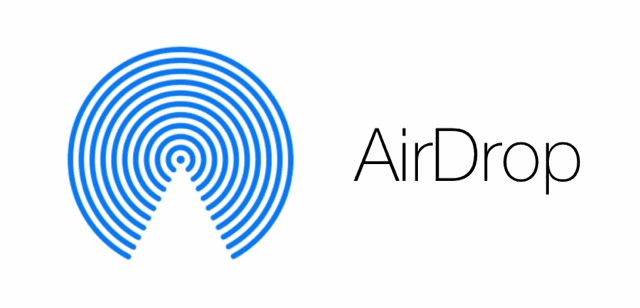
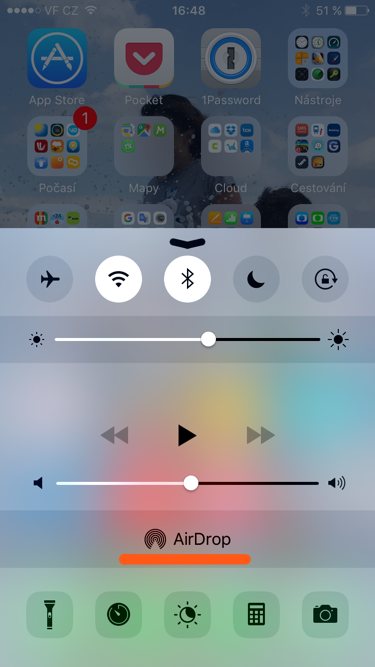
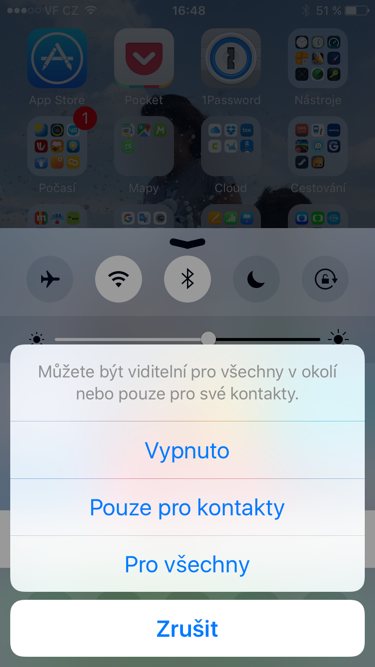
Ahoj,
mám iPhone 7, jak na roletce, tak v možnostech ovládacího centra – přidat aplikace – airDrop nevidím, Apple TV, Apple Watch, to jo, Wallet, ale airDrop nevidím a nevidím. Znamená to pro mě, že jedinou fotku z fotek importovaných do iMacu zpět do telefonu nedostanu, pokud je nezveřejním za poplatek na superbezpečném iCloudu, nebo jako debil neodešlu emailem, abych si v iPhonu přijala email a fotku uložila, protože logicky, kolik fotek se asi tak na to zdarma úložiště vejde, že. Stejné je to s PDF i s dokumenty. Možná jsem zbytečně paranoidní, ale i přes to, že jsem do jablek zamilovaná a měním vozový park průběžně, zatím to vypadá, pokud si nekoupím AppleWatch a iCloud, nic nespáruji. IMessage mají nová zabezpečení, která neznám, tak z nějakého důvodu na iMacu nevezmou moje Apple ID, abych je mohla používat ke sdílení s iPhonem. Ještě je tady možnost, a proto Ti píši, že mi nějaká jednoduchá věc, které jsem vždy na Applu milovala, uniká. Zatím se dostávám do problémů jako s kdysi Wind., kde nefungovalo nikdy nic. S iPadem a MacPro do party je to stejné, v podstatě nepředám jednoduše právě dodělanou fotku, pokud ji nedám na internet. Z MacPro na iMac to řeším Viewerem nebo sdílením v síti, možnosti iTunes mi také nevyhovují, tam možná jde nějaký postup použít, ale nevím o tom. Děkuji za radu.
Olga Kučerová
Mít jablečná zařízení bez iCloudu je nesmysl. Do 5 GB zdarma se vejdou minimálně stovky fotek a za 25 Kč/měsíc je 50 GB – není co řešit.